Personalizare a iPad-ului. Dispozitivele electronice joacă un rol din ce în ce mai important în viața noastră. Și nu doar adulții sunt atrași de ele, ci și copiii, care uneori riscă să pună mâna pe un iPad sau iPhone. Sarcina părinților este de a face ca experiența de utilizare a gadgeturilor să fie cât mai ecologică pentru copii, de a găsi un echilibru rezonabil între oportunitățile de dezvoltare și de divertisment pentru aceștia.
iSpace vă va vorbi despre trucurile de personalizare a iPad-ului, pe care este util să le cunoască orice părinte. Nicio persoană mică nu va fi afectată.
Primul lucru – opriți internetul
Pentru a evita “surprizele pentru adulți” de care un copil ar putea să se împiedice prin lansarea accidentală a browserului, mai întâi de toate merită să dezactivați accesul la Internet – puneți comutatorul din bara de meniu în poziția oprit.
De asemenea, este o idee bună să coborâți cortina de fier a browserului Safari și a unor aplicații. Pentru a face acest lucru, mergeți la Setări – De bază – Restricții și apoi dezactivați Safari, Face Time, Siri, iTunes Store, App Store și altele. Dacă aveți nevoie de oricare dintre acestea, le puteți oricând readuce în poziția activă.
Important: Dacă aveți un alt browser instalat pe tabletă, dezactivarea Safari nu restricționează accesul nici la acesta. Va trebui să îl ascundeți într-un dosar discret împreună cu Calculator și Calendar sau să îl ștergeți.
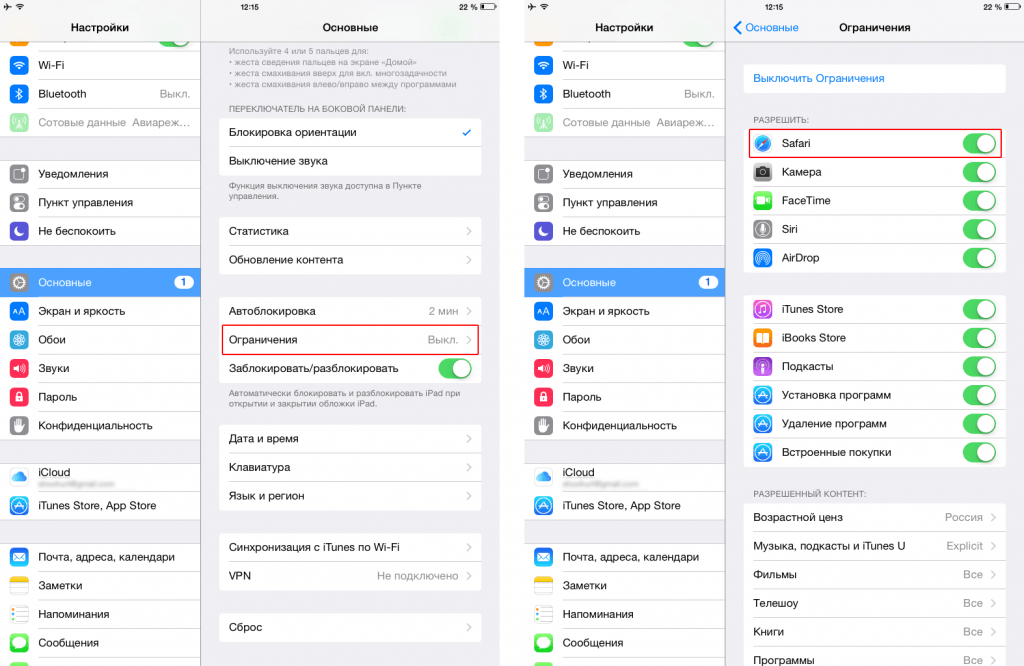
Personalizare a iPad-ului. iPadOS include, de asemenea, o funcție de blocare a conținutului de pe internet. Utilizatorul selectează filtrele, iar sistemul exclude automat conținutul nedorit. Puteți chiar adăuga site-uri specifice pe care doriți să le accesați sau să le blocați. Ce trebuie să fac?
- Accesează meniul Setări și apoi Timp de ecran.
- Selectați ” Content și confidențialitate” și setați o parolă pentru funcția ” Timp de ecran”. Sfat: Aceasta nu trebuie să fie aceeași cu parola de deblocare a dispozitivului dvs.
- Faceți clic pe ” Restricții de conținut” și pe “Conținut web”.
- În continuare aveți opțiuni: “Acces nelimitat”, “Limitarea site-urilor pentru adulți” sau “Doar site-uri web permise”. Va trebui să introduceți adresa unui anumit site web – și puteți dormi liniștit.

Apropo, trebuie să fiți atenți și la Siri. Pentru a-i limita și mai mult capacitățile, faceți următoarele:
- Accesați meniul Setări și mergeți la Timp de ecran.
- Atingeți “Conținut și confidențialitate”, apoi atingeți “Restricții de conținut”.
- Găsiți Siri în listă și selectați ceea ce doriți, cum ar fi împiedicarea căutării pe internet sau afișarea de înjurături.

Utilizați funcția de Acces ghidat
Pentru persoanele cărora le este dificil să se concentreze asupra unei singure sarcini, Apple a dezvoltat funcția ” Acces ghidat” pentru iPad și iPhone. Aceasta restricționează anumite funcții ale dispozitivului și, astfel, vă împiedică să fiți distras de alte aplicații și de notificările care apar în acestea.
Dar părinții pricepuți au descoperit cum să personalizeze funcția și să o activeze lăsându-și copilul să se joace un anumit joc pe tabletă – restul fiind inaccesibil pentru el. Așadar, cum se poate face acest lucru?
- Mergeți la ” Setări” – “Acces universal” – treceți comutatorul “Acces ghidat” în starea activă.
- Dați clic pe ” Cod – Setări – Parola de acces” și ” Setați codul – Parola de acces ghidat”.
- Introduceți codul de acces – va trebui să faceți acest lucru de două ori. De asemenea, puteți seta recunoașterea feței cu ajutorul Face ID sau amprentei digitale Touch ID.
- Acum deschideți orice aplicație. La modelele mai recente, trebuie să apăsați de trei ori butonul lateral, iar la modelele mai vechi – butonul de pornire.
- Puteți seta zonele de pe ecran care nu ar trebui să răspundă la atingerile copilului dvs. încercuindu-le cu degetul arătător. Zona selectată poate fi modificată, pentru a o șterge, apăsați X.
- Apăsați apoi “Acces ghidat” – “Start”.
Apropo, puteți, de asemenea, să începeți o sesiune de acces ghidat cu ajutorul asistentului vocal Siri: deschideți aplicația dorită și solicitați “Siri, activează accesul ghidat”.
Pentru a încheia sesiunea, apăsați de trei ori butonul lateral sau butonul de pornire (în funcție de modelul de dispozitiv), introduceți codul de acces ghidat și apăsați “Terminare”. Dacă aveți Face ID sau Touch ID activat, apăsați de două ori butonul lateral sau butonul de pornire.
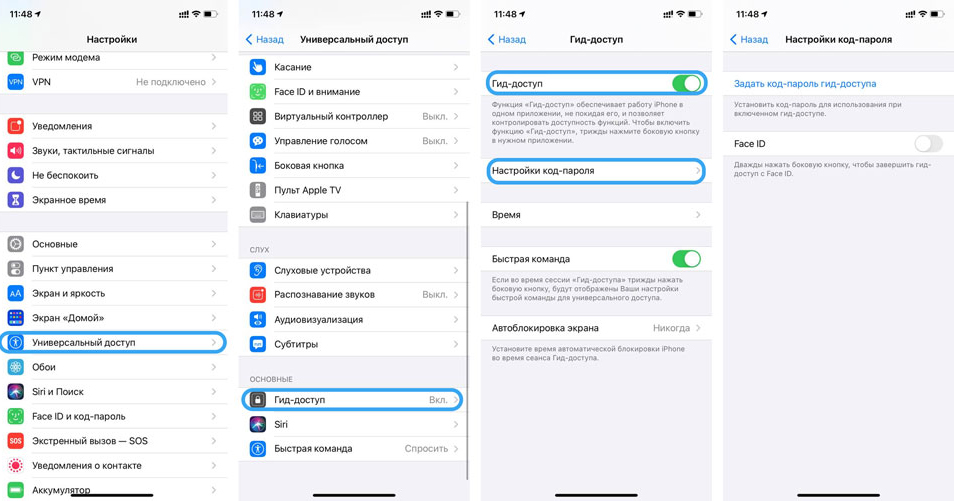
Este timpul de culcare: limita de timp a expirat.
Personalizare a iPad-ului. Există și alte funcții utile în “Acces ghidat” al iPad-ului: dezactivarea ecranului tactil, a butonului Home, rotirea automată, schimbarea volumului și altele. Dar cea mai interesantă și mai utilă pentru părinți este “Limita de timp”.
Părinții pricepuți sfătuiesc să inventeze pentru copii un basm despre un pitic care locuiește în tabletă. El îi distrează pe copii cu jocuri, îi învață să citească și să scrie, prezintă filme și desene animate interesante. Dar piticul, deși este magic, obosește și el și îi place să doarmă. De aceea, când este timpul să se pregătească de culcare, tableta “adoarme”. Părinții nu trebuie să smulgă iPad-ul din mâinile copiilor și să îi convingă să îl schimbe cu o periuță și o pastă de dinți.
În secțiunea ” Acces ghidat”, găsiți funcția ” Limita de timp” și setați o limită de timp pentru tabletă. Când aceasta expiră, ecranul se va bloca pur și simplu. Inventați o legendă și respectați-o, iar micuțul se va obișnui rapid cu ea.

Un ultim sfat: nu stocați informații de lucru pe tabletă. Păstrați fișierele personale care sunt importante pentru dvs., inclusiv arhivele foto de familie, ascunse în dosare. Mâinile copiilor neastâmpărați le pot șterge din greșeală sau le pot trimite altcuiva.
Dacă tocmai vă gândiți să cumpărați o tabletă, puteți cumpăra un iPad la Chișinău în magazinul iSpace. Catalogul nostru oferă o selecție bună de modele populare.
* Termenii și condițiile sunt valabile la momentul publicării.
Abonați-vă la noutățile noastre și fiți primii care află despre ultimele promoții și ofertele speciale.
